사용자 지정 헤더 <추가>
개요
<add> 요소의 <customHeaders> 요소는 IIS(인터넷 정보 서비스) 7이 웹 서버의 HTTP 응답에서 반환하는 사용자 지정 HTTP 헤더를 지정합니다.
참고
HTTP 헤더는 웹 서버의 응답에서 반환되는 이름 및 값 쌍입니다. 사용자 지정 응답 헤더는 기본 HTTP 헤더와 함께 클라이언트로 전송됩니다. 리디렉션이 발생할 때만 응답에 반환되는 리디렉션 응답 헤더와 달리 사용자 지정 응답 헤더는 모든 응답에서 반환됩니다.
호환성
| 버전 | 참고 |
|---|---|
| IIS 10.0 | <add> 요소가 IIS 10.0에서 수정되지 않았습니다. |
| IIS 8.5 | <add> 요소가 IIS 8.5에서 수정되지 않았습니다. |
| IIS 8.0 | <add> 요소가 IIS 8.0에서 수정되지 않았습니다. |
| IIS 7.5 | <add> 요소가 IIS 7.5에서 수정되지 않았습니다. |
| IIS 7.0 | <add> 요소의 <customHeaders> 요소는 IIS 7.0에서 도입되었습니다. |
| IIS 6.0 | 요소는 <customHeaders> IIS 6.0 HttpCustomHeaders 메타베이스 개체를 대체합니다. |
설치 프로그램
<add> 요소의 <customHeaders> 요소는 IIS 7의 기본 설치에 포함됩니다.
방법
웹 사이트 또는 애플리케이션에 대한 사용자 지정 HTTP 헤더를 설정하는 방법
IIS(인터넷 정보 서비스) 관리자를 엽니다.
Windows Server 2012 또는 Windows Server 2012 R2를 사용하는 경우:
- 작업 표시줄에서 서버 관리자 클릭하고 도구를 클릭한 다음 IIS(인터넷 정보 서비스) 관리자를 클릭합니다.
Windows 8 또는 Windows 8.1 사용하는 경우:
- Windows 키를 누른 채로 문자 X를 누른 다음 제어판 클릭합니다.
- 관리 도구를 클릭한 다음 IIS(인터넷 정보 서비스) 관리자를 두 번 클릭합니다.
Windows Server 2008 또는 Windows Server 2008 R2를 사용하는 경우:
- 작업 표시줄에서 시작을 클릭하고 관리 도구를 가리킨 다음 IIS(인터넷 정보 서비스) 관리자를 클릭합니다.
Windows Vista 또는 Windows 7을 사용하는 경우:
- 작업 표시줄에서 시작을 클릭한 다음 제어판 클릭합니다.
- 관리 도구를 두 번 클릭한 다음 IIS(인터넷 정보 서비스) 관리자를 두 번 클릭합니다.
연결 창에서 사용자 지정 HTTP 헤더를 설정할 사이트, 애플리케이션 또는 디렉터리로 이동합니다.
홈 창에서 HTTP 응답 헤더를 두 번 클릭합니다.
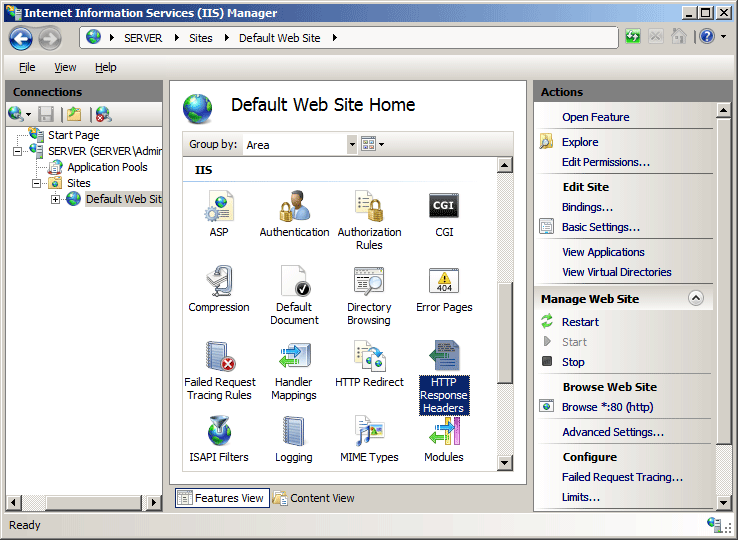
HTTP 응답 헤더 창의작업 창에서 추가...를 클릭합니다.
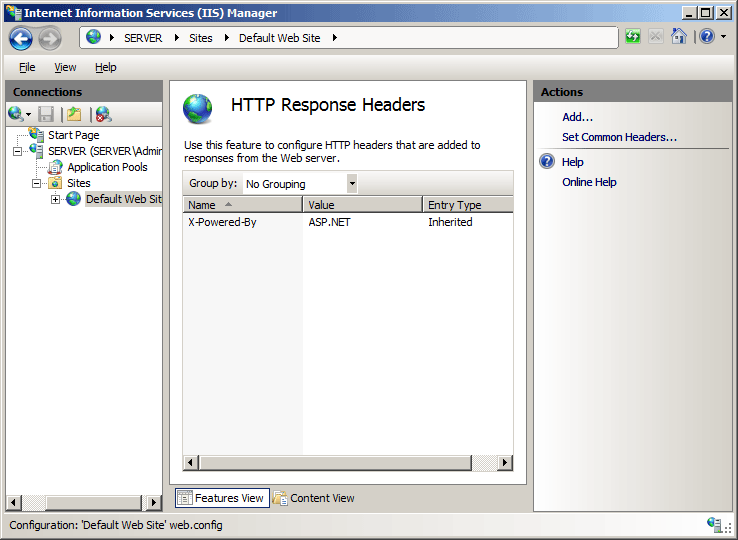
사용자 지정 HTTP 응답 헤더 추가 대화 상자에서 사용자 지정 헤더의 이름과 값을 설정한 다음 확인을 클릭합니다.
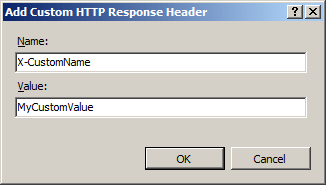
구성
특성
| attribute | Description |
|---|---|
name |
필수 문자열 특성입니다. 사용자 지정 응답 헤더의 필드 이름을 지정합니다. 응답에서 필드 이름은 관련 필드 값 앞에 옵니다. |
Value |
선택적 문자열 특성입니다. 사용자 지정 응답 헤더의 필드 값을 지정합니다. 응답에서 필드 값은 관련 필드 이름을 따릅니다. |
자식 요소
없음
구성 샘플
다음 구성 샘플은 사용자 지정 HTTP 헤더 및 값을 설정합니다.
<configuration>
<system.webServer>
<httpProtocol>
<customHeaders>
<add name="X-Custom-Name" value="MyCustomValue" />
</customHeaders>
</httpProtocol>
</system.webServer>
</configuration>
참고
다음 기본 <httpProtocol> 요소는 IIS 7의 ApplicationHost.config 파일에 구성됩니다.
<httpProtocol>
<customHeaders>
<clear />
<add name="X-Powered-By" value="ASP.NET" />
</customHeaders>
<redirectHeaders>
<clear />
</redirectHeaders>
</httpProtocol>
샘플 코드
다음 코드 샘플은 사용자 지정 HTTP 헤더 및 값을 설정합니다.
AppCmd.exe
appcmd.exe set config "Default Web Site" -section:system.webServer/httpProtocol /+"customHeaders.[name='X-Custom-Name',value='MyCustomValue']"
C#
using System;
using System.Text;
using Microsoft.Web.Administration;
internal static class Sample
{
private static void Main()
{
using (ServerManager serverManager = new ServerManager())
{
Configuration config = serverManager.GetWebConfiguration("Default Web Site");
ConfigurationSection httpProtocolSection = config.GetSection("system.webServer/httpProtocol");
ConfigurationElementCollection customHeadersCollection = httpProtocolSection.GetCollection("customHeaders");
ConfigurationElement addElement = customHeadersCollection.CreateElement("add");
addElement["name"] = @"X-Custom-Name";
addElement["value"] = @"MyCustomValue";
customHeadersCollection.Add(addElement);
serverManager.CommitChanges();
}
}
}
VB.NET
Imports System
Imports System.Text
Imports Microsoft.Web.Administration
Module Sample
Sub Main()
Dim serverManager As ServerManager = New ServerManager
Dim config As Configuration = serverManager.GetWebConfiguration("Default Web Site")
Dim httpProtocolSection As ConfigurationSection = config.GetSection("system.webServer/httpProtocol")
Dim customHeadersCollection As ConfigurationElementCollection = httpProtocolSection.GetCollection("customHeaders")
Dim addElement As ConfigurationElement = customHeadersCollection.CreateElement("add")
addElement("name") = "X-Custom-Name"
addElement("value") = "MyCustomValue"
customHeadersCollection.Add(addElement)
serverManager.CommitChanges()
End Sub
End Module
JavaScript
var adminManager = new ActiveXObject('Microsoft.ApplicationHost.WritableAdminManager');
adminManager.CommitPath = "MACHINE/WEBROOT/APPHOST/Default Web Site";
var httpProtocolSection = adminManager.GetAdminSection("system.webServer/httpProtocol", "MACHINE/WEBROOT/APPHOST/Default Web Site");
var customHeadersCollection = httpProtocolSection.ChildElements.Item("customHeaders").Collection;
var addElement = customHeadersCollection.CreateNewElement("add");
addElement.Properties.Item("name").Value = "X-Custom-Name";
addElement.Properties.Item("value").Value = "MyCustomValue";
customHeadersCollection.AddElement(addElement);
adminManager.CommitChanges();
VBScript
Set adminManager = WScript.CreateObject("Microsoft.ApplicationHost.WritableAdminManager")
adminManager.CommitPath = "MACHINE/WEBROOT/APPHOST/Default Web Site"
Set httpProtocolSection = adminManager.GetAdminSection("system.webServer/httpProtocol", "MACHINE/WEBROOT/APPHOST/Default Web Site")
Set customHeadersCollection = httpProtocolSection.ChildElements.Item("customHeaders").Collection
Set addElement = customHeadersCollection.CreateNewElement("add")
addElement.Properties.Item("name").Value = "X-Custom-Name"
addElement.Properties.Item("value").Value = "MyCustomValue"
customHeadersCollection.AddElement(addElement)
adminManager.CommitChanges()